win10开始菜单没有所有程序选项了怎么办?出现这样的情况是由于你所使用的Win10系统是最新版本1607以上的版本所致,在1607版本后的Win10系统的开始菜单中多不包含“所有程序”选项,而是打开开始菜单所有的程序都会显示出来。
另外一种可能就是被禁用了,我们可以通过下面方法来设置:
1、在键盘上按下【Win+R】打开运行窗口,我们输入“gpedit.msc” 点击确定打开组策略;
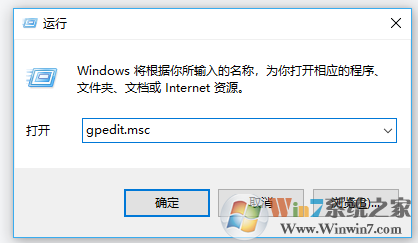
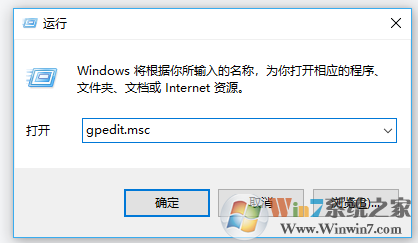
2、在组策略中依次展开“用户配置—管理模块—开始菜单和任务栏”;
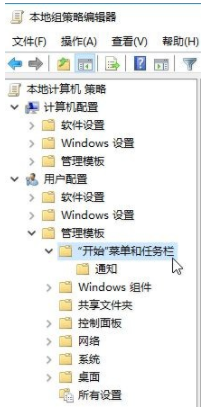
3、在右侧双击打开【从开始菜单中删除所有程序列表】,—右键—编辑—设置为“已禁用”-“确定”即可。设置完成后,重新打开开始菜单,你会发现,所有程序选项回来了。
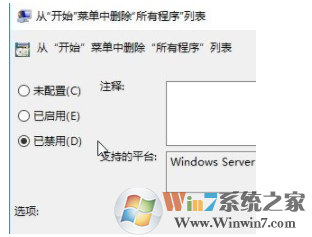
总结:以上就是win10开始菜单没有所有程序的修复方法了,如有遇见开始菜单所有程序消失的用过户可以参照以上方法解决,希望对大家有帮助。